win10系统更新失败提示错误0xc0000005怎么修复
更新时间:2021-07-05 09:38:34作者:xinxin
许多用户都习惯性的不关闭win10系统的更新功能,因此每隔一段时间就会出现关机时自动更新的情况,不过近日有的用户的win10系统在进行更新时失败了同时提示错误0xc0000005的情况,对此应该怎么修复呢?下面小编就来教大家win10系统更新失败提示错误0xc0000005修复方法。
推荐下载:win10纯净版64位专业版
具体方法:
1、我们首先按下Win+R组合键把运行打开,然后输入services.msc 按下确定即可把服务界面打开。
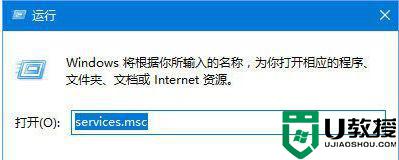
2、在服务界面找到Windows update 服务,在这个服务界面把 启动类型修改成“自动”。
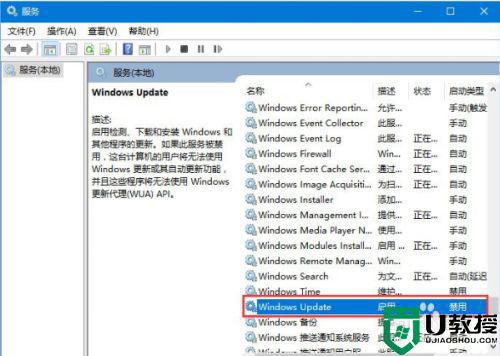
3、然后点击 应用 -- 启动 -- 确定 保存设置即可。

4、我们操作完后重启计算机就能够解决问题。重启计算机后按下Win+i 组合键即可打开设置-更新和安全-Windows 更新 -检查更新就可正常开始更新。
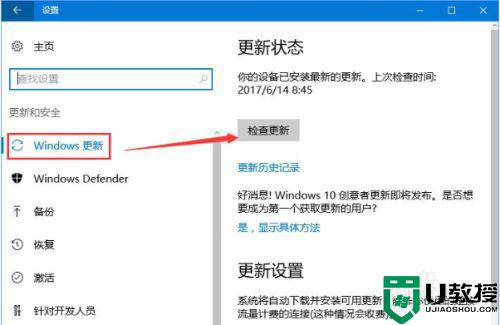
上述就是关于win10系统更新失败提示错误0xc0000005修复方法了,有遇到相同问题的用户可参考本文中介绍的步骤来进行修复,希望能够对大家有所帮助。
win10系统更新失败提示错误0xc0000005怎么修复相关教程
- win10系统更新失败提示错误0*80070005修复方法
- 0x80070422更新错误怎么办win10 win10更新失败出现0x80070422错误代码如何修复
- win10更新失败错误0x800f0982怎么办 win10更新遇到错误0x800f0988修复方法
- win10更新失败错误代码0x800F0805怎么办 win10更新错误0x800F0805修复方法
- 更新win10失败0x80072f76错误代码提示修复方法
- Win10系统下更新声卡驱动失败提示错误0x800705b4怎么办
- win10系统更新安装失败提示错误代码0xc1900208解决方法
- win10系统u盘更新失败提示错误0x8024044a解决方法
- 电脑w10系统更新失败提示错误代码80240016怎么办
- win10更新KB5013942失败怎么回事 win10系统更新KB5013942失败如何修复
- Win11如何替换dll文件 Win11替换dll文件的方法 系统之家
- Win10系统播放器无法正常运行怎么办 系统之家
- 李斌 蔚来手机进展顺利 一年内要换手机的用户可以等等 系统之家
- 数据显示特斯拉Cybertruck电动皮卡已预订超过160万辆 系统之家
- 小米智能生态新品预热 包括小米首款高性能桌面生产力产品 系统之家
- 微软建议索尼让第一方游戏首发加入 PS Plus 订阅库 从而与 XGP 竞争 系统之家
热门推荐
win10系统教程推荐
- 1 window10投屏步骤 windows10电脑如何投屏
- 2 Win10声音调节不了为什么 Win10无法调节声音的解决方案
- 3 怎样取消win10电脑开机密码 win10取消开机密码的方法步骤
- 4 win10关闭通知弹窗设置方法 win10怎么关闭弹窗通知
- 5 重装win10系统usb失灵怎么办 win10系统重装后usb失灵修复方法
- 6 win10免驱无线网卡无法识别怎么办 win10无法识别无线网卡免驱版处理方法
- 7 修复win10系统蓝屏提示system service exception错误方法
- 8 win10未分配磁盘合并设置方法 win10怎么把两个未分配磁盘合并
- 9 如何提高cf的fps值win10 win10 cf的fps低怎么办
- 10 win10锁屏不显示时间怎么办 win10锁屏没有显示时间处理方法

